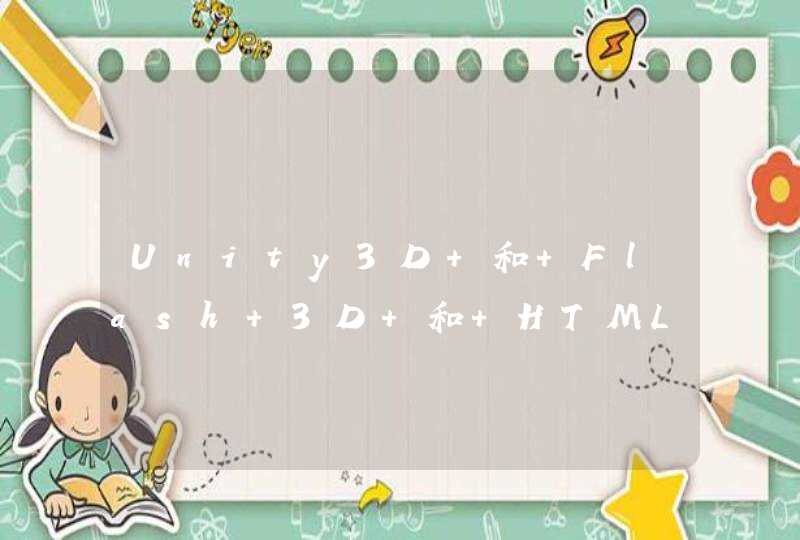电脑桌面不能新建文件夹原因:
1、权限的问题,
右键点击桌面文件夹(通常位于C:\Documents and Settings\用户名\桌面)——属性——安全,把所有账户的权限中的“写入”去掉。
2、组策略的问题,
在运行窗口键入:gpedit,打开组策略窗口,并在“组策略”的左窗口依次展开“用户配置”→“管理模板”→“桌面”节点,便能看到有关桌面的所有设置,有个禁止对桌面的改动选项,下面的子选项隐藏和禁用桌面上的所有项目被启用后,右键就会禁用在桌面上新建文件夹和word文档。
任何的操作系统、软件、游戏,只有熟练使用快捷键,才能最大效率的工作、娱乐,我们不能把所有的时间都浪费在一台机器上,这是不行的。
1、首先,按下Win+R键打开运行,输入gpedit.msc并回车。2、打开组策略编辑器,在左边本地计算机策略一栏请依次定位到“用户配置->管理模板->Windows 组件->Windows 资源管理器”。3、单击“Windows 资源管理器”,然后从右边细节窗口中找到‘阻止用户将文件添加到与该用户对应的“用户文件夹”文件夹的根目录下’,并双击打开。4、如果此处策略配置为“已启用”,会引起上述的报错。所以,这里我们要把它配置为“未启用”然后按“确定”保存更改。以上就是关于电脑无法新建文件夹的解决方法了,希望对大家有帮助。